چگونه سلامت باتری گوشی اندروید خود را بررسی کنید؟
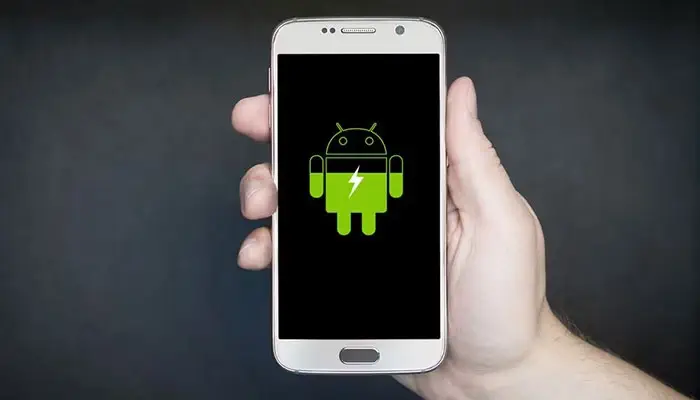
با گذشت زمان، به احتمال زیاد با مشکلاتی در باتری گوشی هوشمند خود مواجه خواهید شد. از آنجایی که باتریها مصرفی هستند، عملکرد آنها به مرور زمان ضعیف می شود. بعد از چند سال، دیگر به اندازه زمانی که نو بودند شارژ نگه نمیدارند.
با سفارش از داتیس مارت قیمت عمده شارژر موبایل چه به صورت عمده چه خرید تکی را در دسترس دارید، بدین ترتیب به حداکثر سود خرید دست پیدا کنید.
با دانستن این موضوع، احتمالاً میخواهید تا حد امکان سلامت باتری گوشی خود را حفظ کنید. ما به شما نشان خواهیم داد که چگونه سلامت باتری را در اندروید بررسی و نظارت کنید تا دستگاه شما تا زمانی که ممکن است به طور روان کار کند.
بهترین راه برای نظارت بر سلامت باتری در اندروید : AccuBattery
AccuBattery یکی از بهترین برنامه های اندروید با رتبه برتر است که اطلاعات زیادی در مورد باتری دستگاه اندروید شما ارائه میدهد. در حالی که به اندازه یک برنامه با دسترسی روت نمیتواند داده ارائه دهد، بهترین برنامه بررسی کننده سلامت باتری برای کاربران اندروید است که دسترسی روت ندارند.
پس از نصب AccuBattery، صفحه معرفی را با برخی اطلاعات در مورد نحوه عملکرد برنامه مشاهده خواهید کرد.
ایده اصلی نظارت بر سلامت باتری اندروید این است که باتری گوشی شما تعداد محدودی چرخه شارژ دارد قبل از اینکه عملکرد آن به طور قابل توجهی کاهش یابد. یک چرخه کامل هر بار که باتری از 100 به صفر درصد تخلیه می شود، رخ می دهد. با این حال، این همه را می توان یکجا تخلیه نکرد.
به عنوان مثال، فرض کنید گوشی شما از 100 به 50 درصد تخلیه شده است. اگر سپس آن را دوباره به 100 درصد شارژ کردید و دوباره به 50 درصد کاهش دادید، این معادل یک چرخه کامل است.
AccuBattery اعلام میکند که با شارژ کردن دستگاه خود فقط تا 80 درصد به جای 100 درصد کامل، از چرخههای کمتری استفاده خواهید کرد و در نتیجه عمر باتری خود را افزایش خواهید داد. این برنامه چند ابزار به شما میدهد تا عادات شارژ گوشی هوشمند خود را برای عمر بهتر باتری تغییر دهید.
نحوه بررسی سلامت باتری در اندروید با AccuBattery
پس از تنظیم اولیه، میتوانید در تبهای AccuBattery مرور کنید، اما هنوز اطلاعات زیادی ندارند. با توجه به ماهیت برنامه، باید آن را نصب کرده و مدتی به طور معمول از گوشی خود استفاده کنید تا اطلاعات مفیدی دریافت کنید.
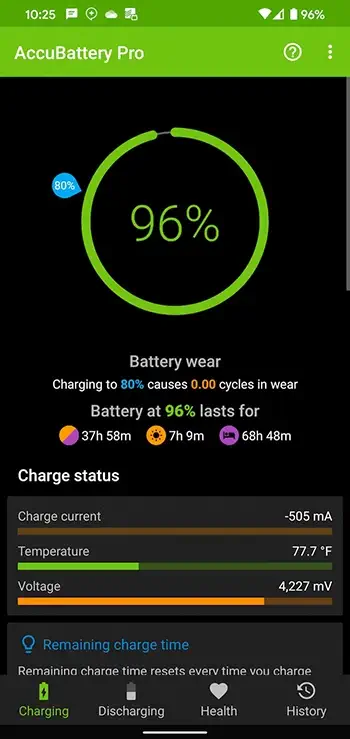
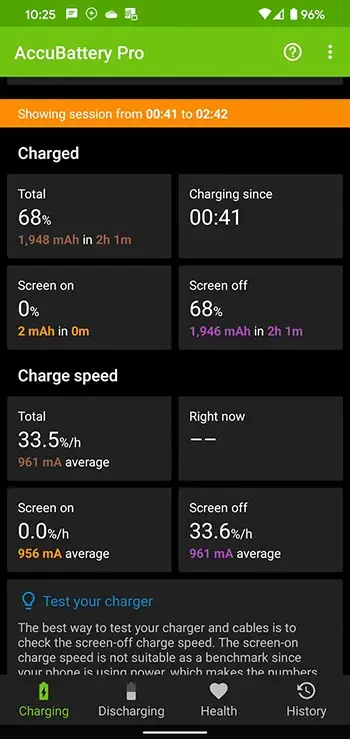
برای شروع، باید هنگام رسیدن به شارژ 80 درصد گوشی خود را از برق جدا کنید. AccuBattery شامل یک زنگ هشدار است که در این سطح شارژ به شما هشدار میدهد. اگر میخواهید آن را تنظیم کنید، به تب "شارژ" بروید و نوار لغزنده آبی را به سطح دیگری بکشید.
هنگامی که گوشی شما به برق وصل است، این تب همچنین اطلاعاتی در مورد مدت زمان شارژ شدن را نمایش میدهد. با گذشت زمان، با دقیقتر شدن، این به شما کمک میکند تا تخمین بزنید که گوشی شما برای رسیدن به سطح شارژ مورد نظر شما چقدر باید متصل به شارژر سامسونگ یا هر برند دیگری بماند.
نظارت بر میزان مصرف باتری برنامههای اندروید
در تب تخلیه (Discharging)، اطلاعات مربوط به نحوه استفاده گوشی شما از انرژی را پیدا خواهید کرد. این تب نشان میدهد که چه مقدار از باتری زمانی که صفحه نمایش روشن و خاموش بوده و همچنین در حالت خواب عمیق (برای کسب اطلاعات بیشتر در مورد ویژگیهای مدیریت باتری اندروید) استفاده شده است.
در بخش دسترسی به استفاده برنامه، مطمئن شوید که به برنامه اجازه دسترسی به دادههای استفاده را میدهید. این کار به شما اطلاعات بیشتری در مورد اینکه کدام برنامهها بیشتر باتری شما را خالی میکنند، میدهد.
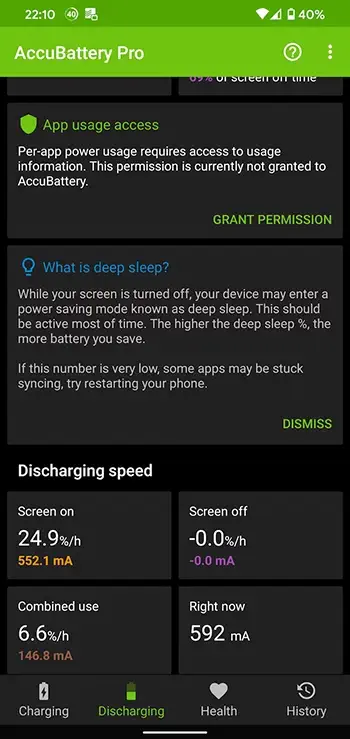
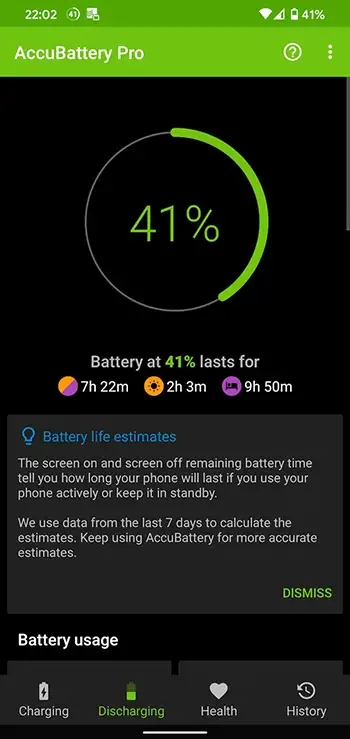
با یادگیری برنامه از نحوه استفاده شما از گوشی، تخمینهایی از مدت زمان ماندگاری باتری با سطح شارژ فعلی را مشاهده خواهید کرد. توجه داشته باشید که این با کالیبره کردن باتری که غیر ضروری است، متفاوت است.
دادههای سلامت باتری AccuBattery
البته، تمام این اطلاعات به نحوه نظارت بر سلامت باتری گوشی اندرویدی شما مرتبط است. تب سلامت آمار سلامت باتری را با مقایسه ظرفیت تخمینی فعلی باتری با ظرفیت طراحی شده از کارخانه به شما نشان میدهد. این به شما امکان میدهد ببینید باتری شما با یک شارژ کامل چقدر انرژی نگه میدارد، مقایسه با زمانی که کاملاً نو بود.
برای دریافت اطلاعات بیشتر، میتوانید نمودار فرسودگی باتری را در زیر بررسی کنید. این نشان میدهد که چقدر فشار روزانه روی باتری وارد کردهاید، بنابراین میتوانید در مورد عادات خود بیاموزید و در صورت نیاز تغییراتی ایجاد کنید.
اگر میخواهید آمار روزهای گذشته را ببینید، به تب تاریخ نگاهی بیندازید. روی یک ورودی ضربه بزنید تا اطلاعات بیشتری درباره آن مشاهده کنید.
تنظیمات AccuBattery و ارتقا به Pro
این تمام چیزی است که شما باید در مورد استفاده از AccuBattery برای نظارت بر سلامت باتری دستگاه اندرویدی خود بدانید. قبل از پایان تنظیمات، باید چند ترجیح آن را بررسی کنید تا مطمئن شوید برنامه به صورت دلخواه شما اجرا میشود. روی دکمه سه نقطه در بالا سمت راست ضربه بزنید و تنظیمات را انتخاب کنید.
این گزینهها به شما امکان میدهند واحد دما را تغییر دهید، زمانهای مزاحم نشوید را برای هشدار شارژ تنظیم کنید و گزینههای اعلان برنامه را تغییر دهید. به طور پیش فرض، AccuBattery یک اعلان ثابت با برخی اطلاعات باتری نمایش میدهد. اگر آن را آزاردهنده میدانید، میتوانید آن را غیرفعال کنید.
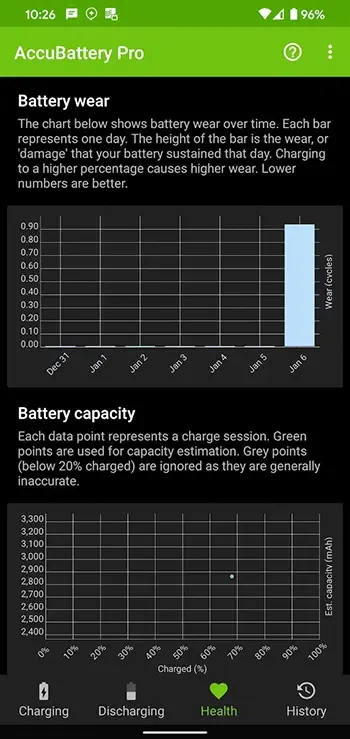
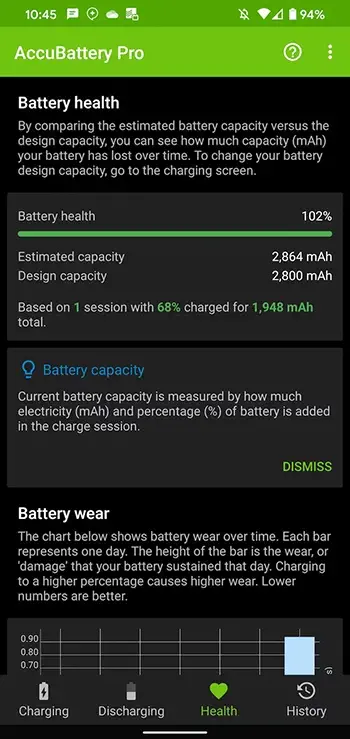
اگر برنامه را دوست دارید، باید خرید AccuBattery Pro را از طریق خرید درون برنامهای در نظر بگیرید. با چند دلار، میتوانید تبلیغات را حذف کنید و به تمهای تاریک، مشاهده آمار تاریخی بیشتر و گنجاندن اطلاعات اضافی باتری در اعلان دسترسی داشته باشید.
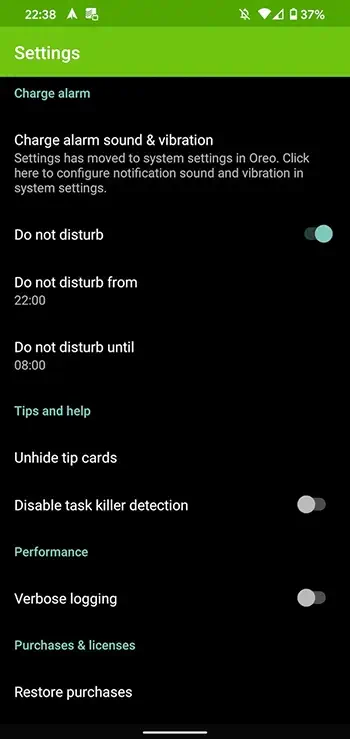
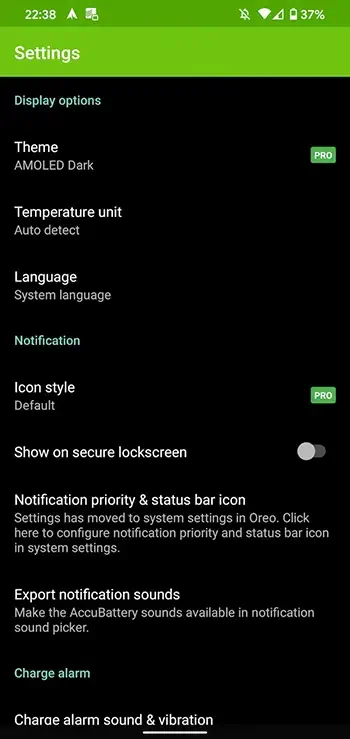
آیا میتوانید به طور طبیعی سلامت باتری را در اندروید بررسی کنید؟
AccuBattery را برای اکثر افراد توصیه میکنیم، اما اگر به دلیلی نمیخواهید از آن استفاده کنید، ممکن است تعجب کنید که آیا این اطلاعات سلامت باتری بدون برنامه قابل دسترسی است. متأسفانه، اندروید روشی داخلی برای بررسی سلامت باتری شما در همه دستگاهها ارائه نمیدهد. اگر نمیدانستید، اندروید برخی از اطلاعات اساسی باتری را در منوی تنظیمات خود ارائه میدهد.
نحوه بررسی مصرف باتری در اندروید
- به تنظیمات گوشی بروید و سپس روی گزینه "باتری" ضربه بزنید.
- روی علامت سه نقطه در گوشه بالا سمت راست صفحه ضربه بزنید.
- از منوی باز شده، گزینه "مصرف باتری" را انتخاب کنید. (ممکن است بسته به مدل و نسخه اندروید گوشی شما، مسیر دسترسی کمی متفاوت باشد.)
- در صفحه جدید، لیستی از اپلیکیشنهایی را مشاهده میکنید که از آخرین شارژ کامل، بیشترین مصرف باتری را داشتهاند.
- برای مشاهده جزئیات کامل، دوباره روی علامت سه نقطه در گوشه بالا سمت راست صفحه ضربه بزنید و گزینه "نمایش همه مصرف دستگاه" را انتخاب کنید. (ممکن است این گزینه در انتهای لیست قرار داشته باشد.)
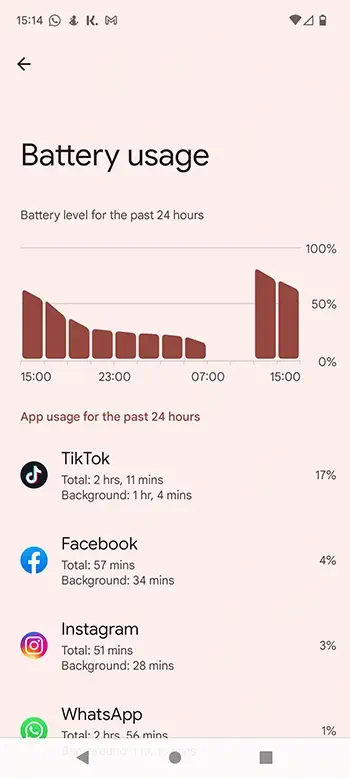
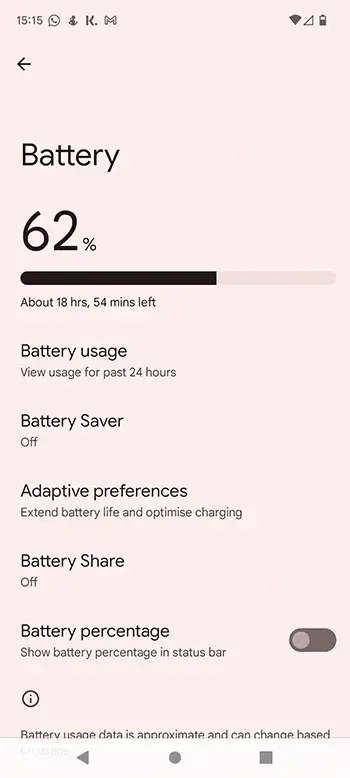
توجه: این روش مستقیما سلامت باتری را نشان نمیدهد، اما به شما کمک میکند تا اپلیکیشنهایی که باعث مصرف بیش از حد باتری میشوند را شناسایی و محدودیتهایی روی آنها اعمال نمایید. این کار موجب افزایش طول عمر باتری خواهد شد.
بررسی سلامت باتری در دستگاههای سامسونگ
اگر از گوشی سامسونگ استفاده میکنید، میتوانید با استفاده از یک منوی داخلی سلامت باتری را بررسی کنید.
- اپلیکیشن Samsung Members را از گوگل پلی یا گلکسی استور دانلود و نصب کنید.
- برنامه را باز کنید و روی گزینه "دریافت کمک" در پایین صفحه ضربه بزنید.
- سپس "برو به مراقبت از گوشی" و بعد "بررسی تعاملی" را انتخاب کنید.
- در آخر، گزینه "باتری" را انتخاب کنید.
در این بخش میتوانید "توان باتری" (میزان شارژ فعلی)، "طول عمر" (وضعیت کلی سلامت باتری) و "ظرفیت" (مقدار شارژ قابل ذخیره) را مشاهده کنید. اگر در بخش "طول عمر" گزینه "خوب" را مشاهده نمیکنید، ممکن است نیاز به تعویض باتری داشته باشید.
بررسی آسان سلامت باتری اندروید
اپلیکیشن AccuBattery به راحتی سلامت باتری گوشی اندرویدی شما را نشان میدهد. در حالی که این برنامه کاملاً ایده آل نیست، اطلاعات بسیار بیشتری نسبت به آنچه خود اندروید ارائه می دهد، در اختیار شما قرار می دهد. پس از نصب برنامه، یک یا دو هفته صبر کنید تا دادههای قابل استناد و قابل اجرا برای بهینهسازی مصرف باتری خود در اختیار داشته باشید.
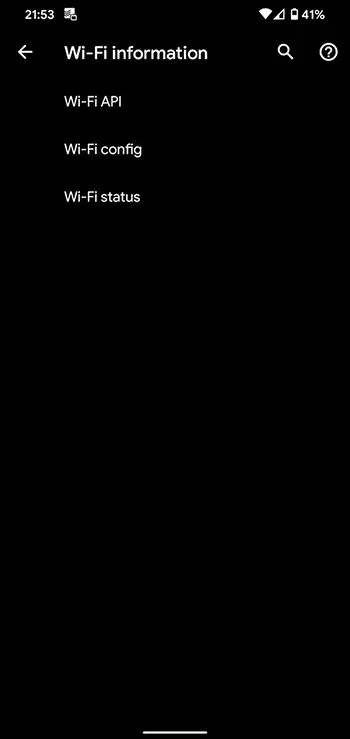
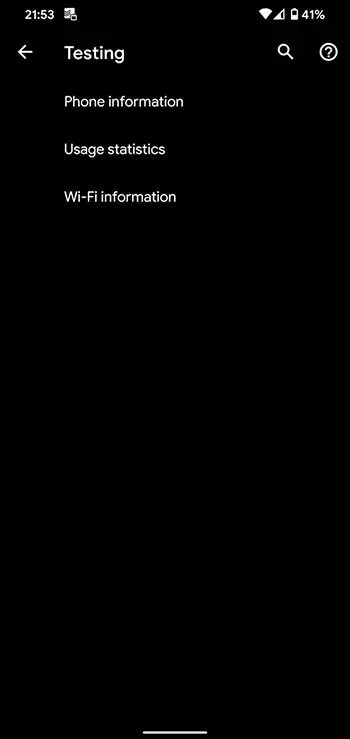
به یاد داشته باشید که نیازی نیست خیلی روی سلامت باتری خود استرس داشته باشید. مگر اینکه به طور مداوم باتری خود را خالی کنید یا آن را در شرایط سخت مانند گرما شدید استفاده کنید، اکثر باتریهای گوشی برای چند سال استفاده معمولی به اندازه کافی دوام میآورند. حفظ سلامت باتری تا حد امکان ایده بدی نیست، اما نباید درباره آن وسواس به خرج دهید.
در پایان
در نهایت بهتر است بدانید که پرفروش ترین لوازم جانبی موبایل به لحاظ عمر باتری گوشی های موبایل، شارژر و کابل شارژر است. افراد فکر می کنند دلیل کندی شارژ مربوط به این کالاها است. ولی شما با تست سلامت باتری می توانید عوامل دیگر در کندی شارژ را نیز تت بگیرید.


























